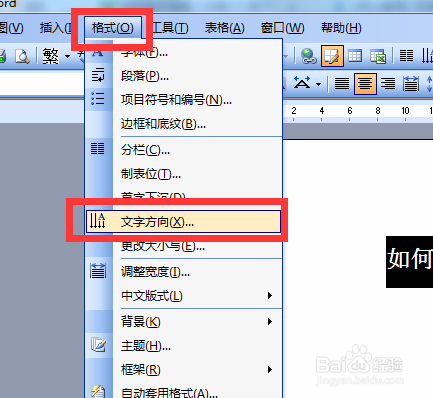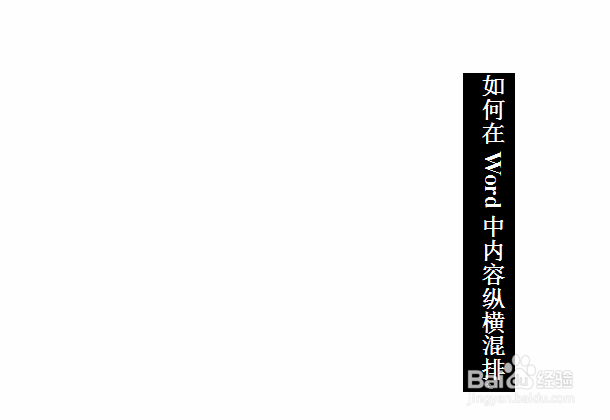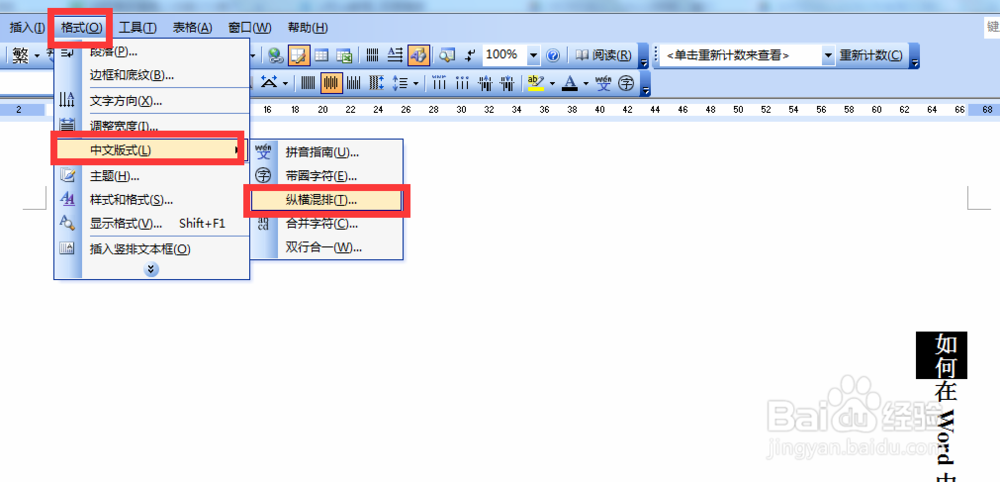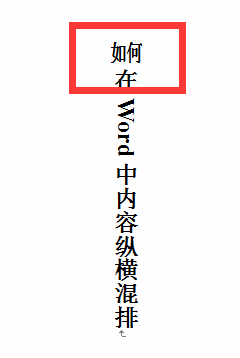如何在Word中内容纵横混排
1、选择中要设置的文字。
2、点击格式,点击文字方向。
3、弹出对话框,点击纵向格式,确定。
4、我们要编辑的文字发生的变化。
5、选中要混排的文字。
6、点击格式,中文版式,纵横混排。
7、弹出对话框,预览里就是变换的结果,单击确定。
8、结果,如何两字是横排而其它内容还是纵排。
9、如果上边我们选中的word再看看效果。
声明:本网站引用、摘录或转载内容仅供网站访问者交流或参考,不代表本站立场,如存在版权或非法内容,请联系站长删除,联系邮箱:site.kefu@qq.com。
阅读量:53
阅读量:54
阅读量:48
阅读量:38
阅读量:77